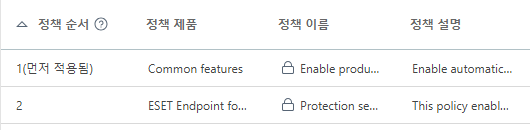플래그
정책을 병합할 때는 정책 플래그를 사용하여 동작을 변경할 수 있습니다. 플래그는 정책에서 설정이 처리되는 방식을 정의합니다.
각 설정에 대해 다음 플래그 중 하나를 선택할 수 있습니다.
![]() 적용되지 않음 - 이 플래그가 포함된 모든 설정이 정책에 의해 설정되지 않습니다. 설정은 강제 적용되지 않으므로 나중에 다른 정책에서 변경할 수 있습니다.
적용되지 않음 - 이 플래그가 포함된 모든 설정이 정책에 의해 설정되지 않습니다. 설정은 강제 적용되지 않으므로 나중에 다른 정책에서 변경할 수 있습니다.
![]() 적용 - 이 플래그가 포함된 설정이 클라이언트로 전송됩니다. 그러나 정책을 병합할 때는 이후의 정책이 해당 설정을 덮어쓸 수 있습니다. 정책이 클라이언트 컴퓨터에 적용되고 특정 설정에 이 플래그가 포함된 경우 클라이언트에서 로컬로 구성된 항목과 관계없이 이 설정이 변경됩니다. 설정은 강제 적용되지 않으므로 나중에 다른 정책에서 변경할 수 있습니다.
적용 - 이 플래그가 포함된 설정이 클라이언트로 전송됩니다. 그러나 정책을 병합할 때는 이후의 정책이 해당 설정을 덮어쓸 수 있습니다. 정책이 클라이언트 컴퓨터에 적용되고 특정 설정에 이 플래그가 포함된 경우 클라이언트에서 로컬로 구성된 항목과 관계없이 이 설정이 변경됩니다. 설정은 강제 적용되지 않으므로 나중에 다른 정책에서 변경할 수 있습니다.
![]() 강제 적용 - 강제 적용 플래그가 포함된 설정은 우선적으로 적용되며 이후의 정책으로 덮어쓸 수 없습니다. 이후의 정책에 강제 적용 플래그가 포함된 경우에도 마찬가지입니다.
강제 적용 - 강제 적용 플래그가 포함된 설정은 우선적으로 적용되며 이후의 정책으로 덮어쓸 수 없습니다. 이후의 정책에 강제 적용 플래그가 포함된 경우에도 마찬가지입니다.
따라서 병합하는 동안 이후의 정책에서 이 설정이 변경되지 않습니다. 보다 쉽게 탐색하도록 모든 규칙이 집계되며, 특정 섹션에서 정의한 규칙 수가 자동으로 표시됩니다. 또한 트리의 범주 이름 옆에 숫자가 표시되며, 이 숫자는 모든 섹션의 총 규칙 수를 보여 줍니다. 따라서 설정/규칙이 정의된 위치 및 개수를 빠르게 확인할 수 있습니다.
다음 제안 방식을 활용하여 정책을 더 쉽게 편집할 수도 있습니다.
•![]() 을 사용하여 현재 섹션의 모든 항목에 적용 플래그 설정
을 사용하여 현재 섹션의 모든 항목에 적용 플래그 설정
•![]() 적용되지 않음 플래그를 사용하여 현재 섹션의 항목에 적용된 규칙을 제거합니다.
적용되지 않음 플래그를 사용하여 현재 섹션의 항목에 적용된 규칙을 제거합니다.
정책 제거 규칙도 참조하십시오. |
사용자가 모든 정책을 볼 수 있도록 관리자가 허용하는 방법
관리자가 사용자 John이 자신의 홈 그룹에서 정책을 생성하거나 수정하도록 허용하고, 관리자가 생성한 정책을 John이 볼 수 있도록 허용하려는 경우를 가정해 보겠습니다. 관리자가 생성하는 정책에는 관리자는 다음 단계를 수행해야 합니다. 환경 생성 1.새 정적 그룹 San Diego를 생성합니다. 2.모두 정적 그룹 접근 권한이 있으며 정책에 대한 읽기 권한이 있는 새 권한 집합 정책 - 모두(John)를 생성합니다. 3.San Diego 정적 그룹 접근 권한이 있으며 그룹과 컴퓨터 및 정책에 대한 쓰기 기능 접근 권한이 있는 새 권한 집합 정책(John)을 생성합니다. 이 권한 집합을 통해 John은 자신의 홈 그룹인 San Diego에서 정책을 생성하거나 편집할 수 있습니다. 4.새 사용자 John을 만들고 권한 집합 섹션에서 정책- 모두(John)와 정책(John)을 선택합니다. 정책 생성 5.새 정책 모두 - 방화벽 활성화를 생성하고 설정 섹션을 확장한 다음 Windows용 ESET Endpoint를 선택하고 네트워크 보호 > 방화벽 > 기본으로 이동하여 6.새 정책 John 그룹 - 방화벽 활성화를 생성하고 설정 섹션을 확장한 다음 Windows용 ESET Endpoint를 선택하고 네트워크 보호 > 방화벽 > 기본으로 이동하여 결과 정책이 그룹 모두에 할당되었으므로 관리자가 생성한 정책이 먼저 적용됩니다. 자세히 > 그룹 > San Diego로 이동하여 컴퓨터를 클릭하고 상세 정보를 선택합니다. 구성 > 적용된 정책에 최종 정책 적용 순서가 표시됩니다.
첫 번째 정책은 관리자가 생성한 것이고 두 번째 정책은 사용자 John이 생성한 것입니다. |
홈 그룹 - 홈 그룹은 현재 활성 사용자의 할당된 권한 집합에 따라 자동으로 탐지됩니다.
예제 시나리오: 현재 활성 사용자 계정에는 소프트웨어 설치 클라이언트 작업에 대한 쓰기 권한이 있으며 사용자 계정 홈 그룹은 "Department_1"입니다. 사용자가 새 소프트웨어 설치 클라이언트 작업을 생성하면 "Department_1"이 클라이언트 작업 홈 그룹으로 자동 선택됩니다. |
미리 선택된 홈 그룹이 기대치에 미치지 못하는 경우 홈 그룹을 수동으로 선택할 수 있습니다.